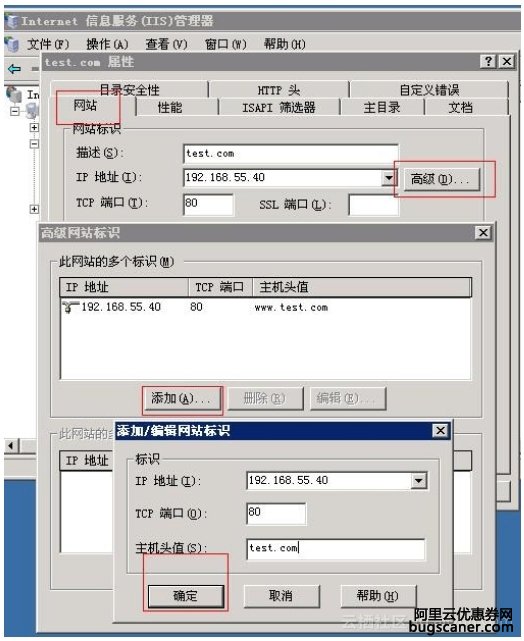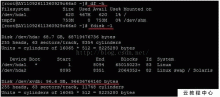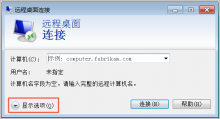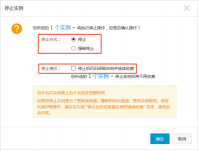一、单击“开始”-“设置”-“控制面板”-“管理工具”,找到“Internet信息服务(IIS)管理器”双击打开。
二、展开左侧级联菜单,找到“网站”目录。

三、在“网站”目录上单击右键,选择“新建”-“网站”,打开“网站创建向导”。
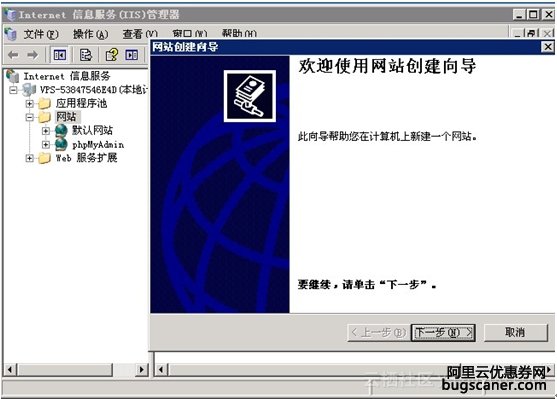
四、在“网站创建向导”对话框点击“下一步”,进入“网站描述”,输入描述内容,这里的内容可随意输入,我们这里为了说明方便就用test.com
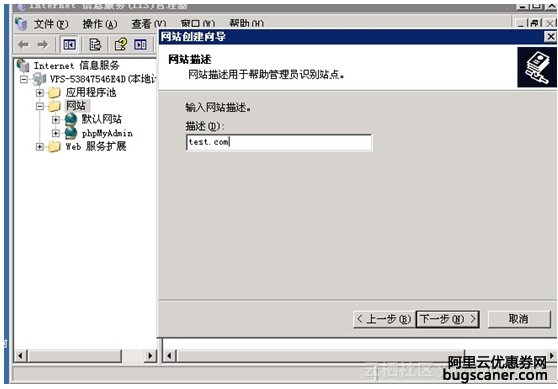
五、单击“下一步”,打开“IP地址和端口设置”项,输入或者选择“网站 IP 地址”(本机的外网IP)、“网站 TCP 端口”(端口默认80,此时只需在浏览器输入网址即可访问网站,如改为其它如8090,则需要加端口,网站的主机头(即网站要绑定的网址,也可以留空,也可以输入自己的ip 这样就可以通过ip访问网站了)。
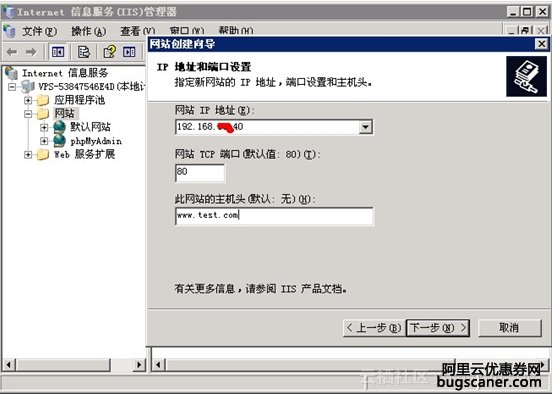
六、填写好后,“下一步”,点击“浏览”或直接输入硬盘绝对路径来为网站指定网站文件夹,只有在此文件夹以内的文件,才可以通过域名访问到。
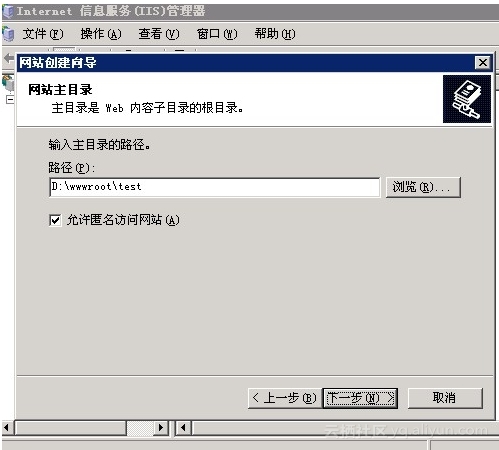
七、点击“下一步”,进入权限设置,“读取”权限是必需的,如果您的网站要运行ASP、PHP等程序,需要选中“运行脚本(如ASP)”项,点击下一步,完成创建网站全部过程。
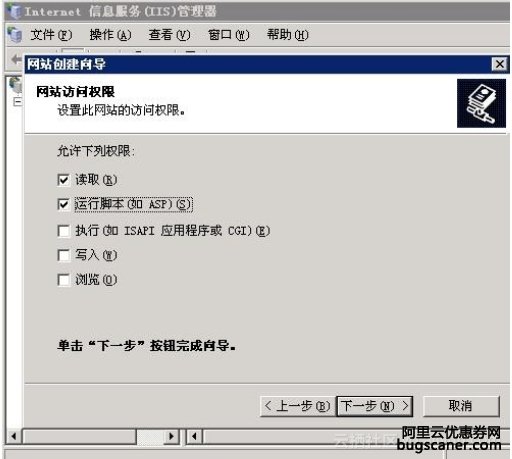
在网站创建过程中,只为网站绑定了一个域名,现在想要把不加www的test.com也添加到网站的访问域名中(或者想绑定多个域名),如何设置呢?下面是详细步骤:
八、在描述为test.com的网站目录上单击右键,选择“属性”,打开网站属性对话框,单击“高级”按钮,打开“高级网站标识”对话框。
九、点击“添加”按钮,打开“添加/编辑网站标识”对话框,在此输入网站的IP地址,TCP 端口和主机头值。